Comment nettoyer le registre de Kaspersky. Comment supprimer l'antivirus Kaspersky de différentes manières
Il est souvent assez difficile de supprimer Kaspersky Anti-Virus d'un ordinateur ; pour de nombreux utilisateurs, cela pose un réel problème.
Vous pouvez désinstaller comme suit : moyens standards système opérateur Windows et programmes spéciaux. Chaque méthode a ses avantages et ses inconvénients. La modification du registre après avoir supprimé l'antivirus est obligatoire, car des traces y restent généralement.
Comment supprimer l'antivirus Kaspersky
Il existe différentes manières de supprimer le logiciel en question.
Photo : Kaspersky a détecté et corrigé des logiciels malveillants
La meilleure option consiste à utiliser la procédure standard effectuée par l'application fournie avec Kaspersky.
L'opération s'effectue comme suit :

- appuyez sur le bouton « Démarrer » ;
- recherchez « Panneau de configuration » ;
- ouvrez le raccourci « Programmes et fonctionnalités » - sélectionnez l'élément requis dans la liste avec la souris et cliquez sur « Supprimer » ;

Une fois le processus terminé, il est conseillé de redémarrer l'ordinateur, le système d'exploitation vous demandera de le faire dans une fenêtre spéciale.
Si possible, il est conseillé de redémarrer immédiatement une fois le processus terminé.

De cette manière, l'effacement s'effectue de manière classique. S'il n'est pas possible de désinstaller de cette manière, cela peut être fait en utilisant les services standards du système d'exploitation Windows (destinés au nettoyage du système d'exploitation), ou avec toutes sortes d'utilitaires de fabricants tiers (il en existe un très grand nombre d'eux).
Méthodes de suppression
Mais il arrive souvent que, pour une raison quelconque, cela soit impossible à faire.
Cette situation peut survenir pour diverses raisons :
- fichiers de programme accidentellement effacés situés dans Program Files ;
- programme de désinstallation corrompu ;
- installation mal effectuée.
Dans tous ces cas ou dans d’autres cas similaires, vous devrez utiliser applications tierces pour terminer la procédure de désinstallation. Il y a un grand nombre diverses applications, vous permettant de liquider Kaspersky.
Le plus pratique et le plus fréquemment utilisé :
- regedit, msconfig, explorer - utilitaires Windows standard ;
- KAV Outil de suppression;
- Outil Unistal.
Si nécessaire, vous pouvez mode manuel gestionnaire de fichiers Dans l'Explorateur, effacez tous les fichiers, puis nettoyez le système d'exploitation avec l'utilitaire regedit. Ou utilisez l'utilitaire spécialisé KAV Remover Tool. Il est spécialement écrit pour fonctionner avec différents types de logiciel produit par Kaspersky Lab.
L'outil Unistal est utilité universelle, qui vous permet d'effectuer à la fois la désinstallation et un nettoyage plus approfondi du système d'exploitation dans mode automatique.
Vidéo : Désinstaller Kaspersky
Outils standard Windows
Vous pouvez également effectuer la suppression à l'aide des utilitaires standard présents dans le système d'exploitation. Système Windows défaut.
Cela peut être fait en suivant la procédure :

Vous pouvez attendre un peu le temps de nettoyer le registre si nécessaire. Bien qu'il soit nécessaire de l'effacer afin d'éviter l'apparition de toutes sortes de conflits lors du fonctionnement du système.

Outil de suppression de KAV
Kaspersky Lab a été mis en œuvre il y a longtemps utilitaire spécial, conçu pour désinstaller toutes les applications de Kaspersky Lab. C'est ce qu'on appelle l'outil de suppression KAV. Cet utilitaire peut désinstaller tout à fait correctement non seulement KAV, mais aussi la sécurité sur Internet.

La procédure de désinstallation elle-même s'effectue comme suit :

Malgré le fait que l'utilitaire en question ait été créé par Kaspersky Lab, il est nécessaire de nettoyer soigneusement le registre après avoir supprimé KAV. Vous pouvez le faire en standard en utilisant Windows et les applications de fabricants tiers.
Nettoyer le registre
Vous pouvez effectuer un nettoyage standard Service Windows intitulé regedit. Vous devez l'exécuter en tant qu'administrateur, sinon il ne démarrera pas du tout ou il sera tout simplement impossible de modifier le registre.
Une fois l'utilitaire lancé, vous devez effectuer les étapes suivantes dans un ordre strict :

Il est conseillé de supprimer toutes les clés ajoutées par l'application en question. Sinon, divers types de conflits et d'erreurs peuvent survenir.
Outil de désinstallation
L'un des utilitaires les plus simples, parfait pour désinstaller toutes sortes d'applications (y compris Kaspersky Antivirus), est l'outil de désinstallation. Il est extrêmement simple à utiliser et supprime automatiquement non seulement tous les fichiers de l'application, mais également les clés présentes dans le registre.
Pour supprimer Kaspersky Antivirus à l'aide de l'outil de désinstallation, vous devez effectuer les étapes suivantes :

Après cela, il ne reste plus qu'à attendre la fin du processus de désinstallation.
Comment supprimer Kaspersky Anti-Virus de votre ordinateur si vous avez oublié votre mot de passe
En cas d'utilisation non autorisée, l'antivirus est protégé par un mot de passe spécial. Et il arrive parfois que l’utilisateur l’oublie. Mais il existe un moyen de sortir d’une situation aussi difficile. Mot de passe oublié impossible à restaurer. Mais il est possible de désactiver la protection sans même le savoir.
Pour ce faire, vous devez effectuer les étapes suivantes dans un ordre strict :
- déterminer le type de système d'exploitation installé sur le PC (32/64 bits) ;
- depuis le site officiel de Kaspersky Lab, téléchargez l'archive appelée « passOFF2013.zip » ;
- à l'aide de l'archiveur existant, les fichiers de l'archive sont décompressés ;
- L'ordinateur redémarre et le système d'exploitation démarre mode sans échec(en appuyant sur F8 pendant le processus de démarrage, en sélectionnant « Mode sans échec » );
- sélectionnez le fichier approprié dans l'archive décompressée :
- x86 – sous Windows 32 bits ;
- x64 – sous Windows 64 bits.

Après avoir redémarré le PC, la protection sera désactivée et vous pourrez désinstaller Kaspersky Antivirus comme d'habitude. Ou utilisez un utilitaire spécialisé.
Le processus de désinstallation des produits de Kaspersky Lab n'est pas difficile s'il est effectué normalement selon la procédure de désinstallation standard. Certaines difficultés surviennent parfois lorsque diverses erreurs et conflits surviennent. Mais si vous disposez de suffisamment de temps libre et de patience, vous pouvez facilement surmonter ces problèmes.
Lors de la désinstallation, vous devez être aussi prudent que possible. Car si l'édition est effectuée manuellement, vous ne devez en aucun cas supprimer les entrées du registre dont le but n'est pas connu. Cela pourrait entraîner un dysfonctionnement du système d'exploitation.
Lors de la désinstallation des produits Kaspersky Lab, vous devez effectuer toutes les opérations conformément aux instructions de l'éditeur du logiciel.
Kaspersky Anti-Virus offre à l'utilisateur de l'ordinateur non seulement une protection puissante pour son système, mais également de nombreux problèmes, souvent associés au fonctionnement lent du système ou à la réinstallation souhaitée de l'antivirus. Supposons que vous souhaitiez désinstaller Kaspersky et installer un autre antivirus, mais que le simple fait de le désinstaller ne suffit pas. Kaspersky est enregistré dans le registre et ne permet pas au nouvel antivirus de fonctionner de manière stable. Dans cet article, nous verrons comment supprimer complètement le programme afin qu'il n'interfère pas avec le fonctionnement d'autres services et programmes antivirus.
Tu auras besoin de
- Kaspersky Anti-Virus, Registre, Outil de désinstallation
Instructions
Existe grande quantité divers programmes antivirus. Parfois, l’utilisateur n’est pas satisfait de l’un d’entre eux et souhaite s’en débarrasser. L'un des antivirus les plus populaires est un produit de Kaspersky. Si vous le supprimez à l'aide des outils standard du système d'exploitation, c'est-à-dire via le panneau de configuration, divers types d'erreurs peuvent survenir et, en outre, de nombreuses informations resteront probablement sur l'ordinateur. fichiers inutiles. Qu’en est-il de Windows 7 et des autres versions du système d’exploitation ? Les méthodes pour cela seront discutées ensuite.
Avertissement
Tout d'abord, vous devez vous rappeler que vous ne pouvez supprimer aucun programme de votre ordinateur en envoyant un dossier de Program Files vers la corbeille. Cela est particulièrement vrai pour les antivirus. Une telle action entraînerait très probablement des conséquences extrêmement négatives. Il se peut que vous deviez réinstaller complètement le système d'exploitation.

Suppression à l'aide des outils standard du système d'exploitation
Comment supprimer Kaspersky de Windows 7 ? Vous devez cliquer avec le bouton droit sur l'icône antivirus dans la « Barre des tâches » et sélectionner « Quitter » dans le menu contextuel. Après cela, vous devez accéder au « Panneau de configuration », y rechercher l'élément « Programmes et fonctionnalités ». Sur la liste programmes installés Un antivirus sera également présent. Il ne vous reste plus qu'à cliquer sur le bouton Supprimer et suivre les instructions de l'"Assistant"
Remarque : sous le système d'exploitation Windows 8, vous n'avez pas besoin d'accéder au Panneau de configuration à cet effet. Il suffit d'ouvrir écran d'accueil liste avec tous les programmes, cliquez avec le bouton droit sur l’icône du programme antivirus, puis sélectionnez « Désinstaller » dans le menu qui apparaît en bas. Les autres actions sont exactement les mêmes : suivez simplement les instructions du programme de désinstallation.

Supprimer un antivirus à l'aide d'un utilitaire spécial
Si, pour une raison quelconque, vous ne parvenez pas à vous débarrasser du programme antivirus, la première chose à faire est de télécharger l'utilitaire officiel pour supprimer Kaspersky. Ce programme s'appelle KAV Remove Tool. Il peut être téléchargé gratuitement sur le site officiel.
Une fois téléchargé, vous devez ouvrir l'archive et exécuter le fichier exécutable qui s'y trouve. Ce programme conçu spécifiquement pour supprimer toutes les versions produits antivirus"Labo Kaspersky". Après l'avoir lancé, l'utilisateur devra accepter le contrat de licence. Une fenêtre utilitaire s'ouvrira avec les options suivantes :
- Un programme antivirus sera automatiquement détecté pour être supprimé. Vous pouvez simplement le sélectionner et le désinstaller.
- Dans une situation où il a déjà essayé de supprimer l'antivirus auparavant, mais qu'il n'a pas été possible de le faire complètement, l'utilisateur verra un texte indiquant qu'aucun produit n'a été détecté, et pour forcer la suppression, vous devez sélectionner celui que vous avez choisi. besoin dans la liste. Ici, vous devez indiquer exactement l'outil antivirus qui a été installé, puis cliquer sur le bouton « Supprimer ».
- Une fois le programme terminé, un message s'affichera indiquant que l'opération de désinstallation s'est terminée avec succès et que l'ordinateur nécessite un redémarrage.
La question de savoir comment supprimer Kaspersky de Windows 7 à l'aide d'un utilitaire spécial est désormais résolue.

Suppression complète de l'antivirus à l'aide de programmes tiers
Les instructions ci-dessus ne traitaient que des méthodes officielles de suppression d'un programme antivirus, mais dans les cas où toutes les méthodes ci-dessus n'ont pas résolu le problème, il est logique d'utiliser des utilitaires tiers pour désinstaller des programmes de votre ordinateur. Comment supprimer Kaspersky de Windows 7 à l'aide de tels programmes ?
L'un de ces utilitaires est Crystalidea Uninstall Tool. La version en russe se trouve sur le site officiel, d'où elle peut être téléchargée.
L'« Assistant de désinstallation » de ce programme vous indiquera comment supprimer correctement et de force Kaspersky et tout autre programme de votre ordinateur. Dans ce cas, il existe des options de travail telles que :
- Suppression de programmes sans utiliser les outils standard du système d'exploitation.
- Suppression de tous les fichiers résiduels du programme après l'avoir désinstallé via le "Panneau de configuration".
L'utilitaire vous permet de supprimer :
- Entrées de registre liées à ce programme.
- Fichiers temporaires qui restent dans les dossiers système.
- Raccourcis situés dans la « Barre des tâches », menus contextuels, sur le « Bureau ».
- Prestations de service.
Ainsi, si la question se pose de savoir comment supprimer Kaspersky de Windows 7 alors que d'autres méthodes n'ont pas aidé, l'outil de désinstallation, etc., constitue un excellent outil. Ils fonctionnent parfaitement pour la plupart.
Résultats
Comme vous pouvez le constater, la désinstallation de l'antivirus n'est pas un problème si grave. Après avoir compris les instructions, n'importe quel utilisateur peut-il le faire, même complètement ? En utilisant le système d'exploitation, l'outil officiel et programmes tiers. La méthode à choisir appartient à l'utilisateur. Mais si vous avez peu d'expérience avec un ordinateur, les utilitaires tiers sont le meilleur choix.
Lorsque vous travaillez avec ordinateur personnel Il peut être nécessaire d'en supprimer l'antivirus Kaspersky ou KIS 2014, par exemple, afin de réinstaller antivirus gratuit Version Kaspersky Yandex. Pour ce faire, vous devez désinstaller complètement ancien programme. Cependant, vous devez savoir exactement comment supprimer Kaspersky (version complète ou Yandex, KIS 2014...) de votre ordinateur. Pour commencer, vous pouvez essayer de supprimer l'antivirus à l'aide des outils standard du système d'exploitation via compte utilisateur de l'ordinateur, ou passez en mode sans échec et essayez de supprimer l'antivirus à partir de là. Mais il n'est pas toujours possible de supprimer le produit de l'ordinateur de cette manière. Souvent, les méthodes standard ne parviennent pas à supprimer non seulement cela, mais également d'autres versions de l'antivirus, par exemple Kaspersky Internet Security (KIS) 2014.
Dans une telle situation, l'utilisateur doit comprendre rapidement comment supprimer Kaspersky Anti-Virus de l'ordinateur afin d'installer une nouvelle protection complète du système d'exploitation.
Supprimer un antivirus à l'aide de l'outil de désinstallation

Dans ce programme, vous pouvez supprimer tous les logiciels rootés de votre ordinateur (y compris le registre). Après avoir lancé l'utilitaire, vous devez sélectionner dans la liste des programmes, par exemple KIS 2014, faire un clic droit dessus et sélectionner « Désinstaller ». Ensuite, pour supprimer l'antivirus du registre, vous devez sélectionner « Supprimer du registre ». À l'aide de cet utilitaire, il est facile de supprimer les versions KIS 2014 et Yandex, mais il existe d'autres méthodes de suppression.
Suppression à l’aide de KAVRemover
L'algorithme de désinstallation de Kaspersky reste le même :
- vous devez supprimer correctement l'antivirus Kaspersky Yandex ou une autre version sélectionnée ;
- nettoyer le registre du système.
Pour supprimer Kaspersky, utilisez l'utilitaire KAVRemover développé par Kaspersky Lab. Parce que lors de la désinstallation à l'aide des outils Windows standard via le panneau de configuration Antivirus Kaspersky n'est pas complètement ou partiellement supprimé, il est préférable d'utiliser cet utilitaire tout de suite.
Pour supprimer complètement l'antivirus, vous devez d'abord télécharger l'archive kavremover.zip depuis le site Web kaspersky.ru et la décompresser, ou télécharger immédiatement le fichier exécutable kavremover.exe.
Ensuite, vous devez lancer kavremover.exe en double-cliquant dessus avec la souris. Ensuite, vous devez confirmer Accord de licence, en cliquant sur le bouton « J'accepte », dans la fenêtre Kaspersky Lab Products Remover, saisissez code de sécurité, qui apparaîtra dans l'image au-dessus de la ligne de saisie. Si l'image n'est pas claire, vous pouvez la rafraîchir en cliquant sur le bouton situé à droite de celle-ci.


Dans le menu « Détecté », vous devez sélectionner le programme Kaspersky installé sur votre ordinateur et cliquer sur « Désinstaller ». Vous ne pouvez supprimer que plusieurs produits Kaspersky un par un. Le retrait prend généralement un certain temps. Vous devez attendre qu'un message apparaisse indiquant que la désinstallation du programme s'est terminée avec succès et cliquer sur « OK ». Ensuite, vous devez redémarrer votre ordinateur.

Suppression de l'antivirus de votre ordinateur à l'aide du mode sans échec de Windows
Parfois, il est conseillé de passer en mode sans échec lors de l'utilisation de l'utilitaire KAVRemover Fonctionnement de Windows. Pour ce faire, lors du redémarrage, appuyez plusieurs fois de suite sur la touche F8 et sélectionnez le mode de démarrage sans échec. En mode sans échec, l'utilisateur a un accès complet aux fichiers et données protégés dans le registre. Vous devez exécuter le fichier kavremover.exe, accepter les clauses de licence, cliquer sur « OK », saisir le captcha, sélectionner celui-ci programme antivirus, qui doit être éliminé, par exemple, KIS 2014 et cliquez sur « Supprimer ». Ensuite, vous devez attendre que l'utilitaire ait fini de nettoyer le PC des fichiers du programme à supprimer. Après cela, l'antivirus Kaspersky sera supprimé de l'ordinateur.
Nettoyage du registre de Kaspersky Yandex et KIS 2014
Parfois, vous devez également nettoyer le registre de la version KIS 2014 ou Yandex. Bien que la description de l'utilitaire indique qu'il supprime complètement le produit, certains fichiers restent toujours sur le système. Si vous devez réinstaller la version de Kaspersky Yandex, le nettoyage du registre est obligatoire.
Vous devez lancer l'éditeur de registre. Pour cela, allez dans le menu Démarrer, Exécuter, écrivez la commande Regedit dans la fenêtre et allez dans l'éditeur. Dans l'éditeur, vous devez supprimer deux branches de registre :
Vous pouvez également aller dans le menu « Edition », sélectionner « Rechercher », dans la fenêtre qui s'ouvre, rechercher des fichiers dont le nom est lié au nom de l'antivirus, par exemple « kaspersky ». Le nom doit être saisi dans la barre de recherche et cliquer sur « Rechercher suivant ». Si l'entrée trouvée concerne un antivirus, elle doit être supprimée. Pour continuer la recherche, appuyez sur F3. La procédure est répétée jusqu'à ce qu'un résultat nul soit affiché.
Après cela, l'antivirus sera complètement supprimé de l'ordinateur de l'utilisateur.
Si, lors de la désinstallation de Yandex ou KIS 2014, ou de toute autre version de ce programme antivirus, l'utilisateur rencontre un problème qu'il ne peut pas résoudre par lui-même, il peut contacter le service d'assistance technique de Kaspersky Lab. Le service My Kaspersky est utilisé à cet effet. La demande doit décrire le problème en détail, en fournissant de préférence des captures d'écran et un rapport d'utilitaire.
Il est souvent assez difficile de supprimer Kaspersky Anti-Virus d'un ordinateur ; pour de nombreux utilisateurs, cela pose un réel problème.
La désinstallation peut être effectuée à l'aide des outils standard du système d'exploitation Windows ou de programmes spéciaux. Chaque méthode a ses avantages et ses inconvénients. La modification du registre après avoir supprimé l'antivirus est obligatoire, car des traces y restent généralement.
Comment supprimer l'antivirus Kaspersky
Il existe différentes manières de supprimer le logiciel en question.
La meilleure option consiste à utiliser la procédure standard effectuée par l'application fournie avec Kaspersky.
L'opération s'effectue comme suit :

- appuyez sur le bouton « Démarrer » ;
- recherchez « Panneau de configuration » ;
- ouvrez le raccourci « Programmes et fonctionnalités » - sélectionnez l'élément requis dans la liste avec la souris et cliquez sur « Supprimer » ;

Une fois le processus terminé, il est conseillé de redémarrer l'ordinateur, le système d'exploitation vous demandera de le faire dans une fenêtre spéciale.
Si possible, il est conseillé de redémarrer immédiatement une fois le processus terminé.

De cette manière, l'effacement s'effectue de manière classique. S'il n'est pas possible de désinstaller de cette manière, cela peut être fait en utilisant les services standards du système d'exploitation Windows (destinés au nettoyage du système d'exploitation), ou avec toutes sortes d'utilitaires de fabricants tiers (il en existe un très grand nombre d'eux).
Méthodes de suppression
Mais il arrive souvent que, pour une raison quelconque, cela soit impossible à faire.
Cette situation peut survenir pour diverses raisons :
- fichiers de programme accidentellement effacés situés dans Program Files ;
- programme de désinstallation corrompu ;
- installation mal effectuée.
Dans tous ces cas ou dans d’autres cas similaires, vous devrez utiliser des applications tierces pour terminer la procédure de désinstallation. Il existe un grand nombre d'applications différentes qui vous permettent d'éliminer Kaspersky.
Le plus pratique et le plus fréquemment utilisé :
- regedit, msconfig, explorer - utilitaires Windows standard ;
- Outil de suppression de KAV ;
- Outil Unistal.
Si nécessaire, vous pouvez effacer manuellement tous les fichiers à l'aide du gestionnaire de fichiers de l'Explorateur de fichiers, puis nettoyer le système d'exploitation à l'aide de l'utilitaire regedit. Ou utilisez l'utilitaire spécialisé KAV Remover Tool. Il est spécialement écrit pour fonctionner avec différents types de logiciels produits par Kaspersky Lab.
Unistal Tool est un utilitaire universel qui vous permet d'effectuer automatiquement à la fois une désinstallation et un nettoyage ultérieur du système d'exploitation.
Vidéo : Désinstaller Kaspersky
Outils standard Windows
Vous pouvez également effectuer la suppression à l'aide des utilitaires standard présents par défaut dans le système d'exploitation Windows.
Cela peut être fait en suivant la procédure :

Vous pouvez attendre un peu le temps de nettoyer le registre si nécessaire. Bien qu'il soit nécessaire de l'effacer afin d'éviter l'apparition de toutes sortes de conflits lors du fonctionnement du système.
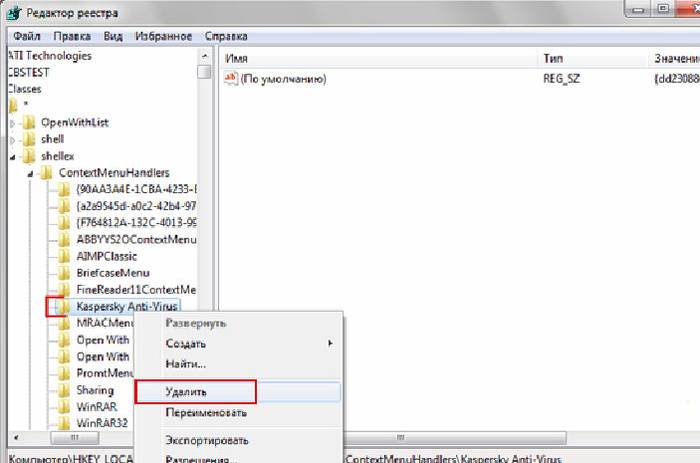
Outil de suppression de KAV
Kaspersky Lab a depuis longtemps mis en place un utilitaire spécial conçu pour désinstaller toutes les applications de Kaspersky Lab. C'est ce qu'on appelle l'outil de suppression KAV. Cet utilitaire peut désinstaller de manière absolument correcte non seulement KAV, mais également Internet Security.

La procédure de désinstallation elle-même s'effectue comme suit :

Malgré le fait que l'utilitaire en question ait été créé par Kaspersky Lab, il est nécessaire de nettoyer soigneusement le registre après avoir supprimé KAV. Cela peut être fait à l'aide d'outils Windows standard ou d'applications de fabricants tiers.
Nettoyer le registre
Vous pouvez effectuer le nettoyage à l'aide d'un service Windows standard appelé regedit. Vous devez l'exécuter en tant qu'administrateur, sinon il ne démarrera pas du tout ou il sera tout simplement impossible de modifier le registre.
Une fois l'utilitaire lancé, vous devez effectuer les étapes suivantes dans un ordre strict :

Il est conseillé de supprimer toutes les clés ajoutées par l'application en question. Sinon, divers types de conflits et d'erreurs peuvent survenir.
Outil de désinstallation
L'un des utilitaires les plus simples, parfait pour désinstaller toutes sortes d'applications (y compris Kaspersky Antivirus), est l'outil de désinstallation. Il est extrêmement simple à utiliser et supprime automatiquement non seulement tous les fichiers de l'application, mais également les clés présentes dans le registre.
Pour supprimer Kaspersky Antivirus à l'aide de l'outil de désinstallation, vous devez effectuer les étapes suivantes :

Après cela, il ne reste plus qu'à attendre la fin du processus de désinstallation.
Comment supprimer Kaspersky Anti-Virus de votre ordinateur si vous avez oublié votre mot de passe
En cas d'utilisation non autorisée, l'antivirus est protégé par un mot de passe spécial. Et il arrive parfois que l’utilisateur l’oublie. Mais il existe un moyen de sortir d’une situation aussi difficile. Un mot de passe oublié ne peut pas être récupéré. Mais il est possible de désactiver la protection sans même le savoir.
Pour ce faire, vous devez effectuer les étapes suivantes dans un ordre strict :
- déterminer le type de système d'exploitation installé sur le PC (32/64 bits) ;
- depuis le site officiel de Kaspersky Lab, téléchargez l'archive appelée « passOFF2013.zip » ;
- à l'aide de l'archiveur existant, les fichiers de l'archive sont décompressés ;
- l'ordinateur redémarre et le système d'exploitation démarre en mode sans échec (en appuyant sur F8 pendant le processus de démarrage, en sélectionnant « Mode sans échec ») ;
- sélectionnez le fichier approprié dans l'archive décompressée :
- x86 – sous Windows 32 bits ;
- x64 – sous Windows 64 bits.

Après avoir redémarré le PC, la protection sera désactivée et vous pourrez désinstaller Kaspersky Antivirus comme d'habitude. Ou utilisez un utilitaire spécialisé.
Le processus de désinstallation des produits de Kaspersky Lab n'est pas difficile s'il est effectué normalement selon la procédure de désinstallation standard. Certaines difficultés surviennent parfois lorsque diverses erreurs et conflits surviennent. Mais si vous disposez de suffisamment de temps libre et de patience, vous pouvez facilement surmonter ces problèmes.
Lors de la désinstallation, vous devez être aussi prudent que possible. Car si l'édition est effectuée manuellement, vous ne devez en aucun cas supprimer les entrées du registre dont le but n'est pas connu. Cela pourrait entraîner un dysfonctionnement du système d'exploitation.
Lors de la désinstallation des produits Kaspersky Lab, vous devez effectuer toutes les opérations conformément aux instructions de l'éditeur du logiciel.
>



